Было замечено, что на сервере резервного копирования с ОС Windows Server 2022 и System Center 2022 DPM, и, как следствие, активным использованием Modern Backup Storage (MBS) поверх Resilient File System (ReFS), с небольшим объёмом ОЗУ (16GB) периодически по ночам во время активных задач резервного копирования система стала падать.
График утилизации ОЗУ показал, что в моменты падения уровень утилизации памяти подходит к критическим значениям.
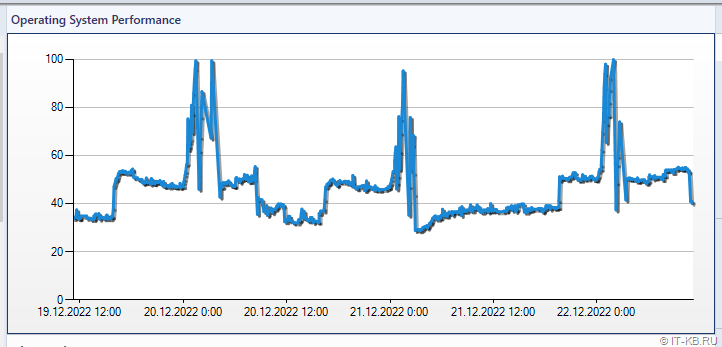
Проблема с исчерпанием памяти при использовании связки ReFS+DPM тянется со времён Windows Server 2016 и по моему опыту нет однозначного явного решения этой проблемы. Но есть некоторые рекомендации по тюнингу настроек, связанных с утилизацией памяти при использовании ReFS
Статья с рекомендациями для Windows Server 2016: Update resolves heavy memory use in ReFS on a computer that is running Windows Server 2016
Значения по умолчанию в Windows Server 2022 & System Center 2022 DPM и рекомендуемые значения:
| HKLM:\SYSTEM\CurrentControlSet\Control\FileSystem\ | ||
| RefsEnableLargeWorkingSetTrim | не существует | 1 |
| RefsNumberOfChunksToTrim | не существует | 32 |
| RefsDisableCachedPins | не существует | 1 |
| RefsProcessedDeleteQueueEntryCountThreshold | не существует | 2048 |
| RefsEnableInlineTrim | 1 | 1 |
| HKLM:\SYSTEM\CurrentControlSet\Services\Disk\ | ||
| TimeOutValue | 65 | 120 |
| HKLM:\SOFTWARE\Microsoft\Microsoft Data Protection Manager\Configuration\DiskStorage\ | ||
| DuplicateExtentBatchSizeinMB | 100 | 100 |
Параметры, где дефолтное значение совпадает с рекомендуемым указаны исключительно в качестве справочной информации, так как на практике можно встретить уже "тюнингованные" системы, где иногда для проверки приходится вернуть значения к исходному состоянию.
Настройки ReFS влияют на поведение тримминга, кэша и inline операций:
- RefsEnableLargeWorkingSetTrim - включает/выключает "агрессивный" трим ReFS.
- RefsNumberOfChunksToTrim - сколько чанков ReFS будет триммить за раз.
- RefsDisableCachedPins - отключает кэширование "pins" (оптимизация записи/чтения).
- RefsProcessedDeleteQueueEntryCountThreshold - порог обработки очереди удалённых блоков.
- RefsEnableInlineTrim - управляет inline trim (TRIM сразу при удалении).
Настройки драйвера Disk.sys:
- TimeOutValue (в секундах) - время ожидания отклика диска до того, как Windows считает его "неотвечающим".
Настройки System Center DPM:
- DuplicateExtentBatchSizeinMB - размер пакета (в мегабайтах) для операций с дубликатами extent’ов в DPM. Влияет на производительность deduplication / оптимизации хранения.
Пример PowerShell-команд для сбора информации об установленных значениях реестра:
Get-ItemProperty -Path "HKLM:\SYSTEM\CurrentControlSet\Control\FileSystem\" -Name RefsEnableLargeWorkingSetTrim, RefsNumberOfChunksToTrim, RefsDisableCachedPins, RefsProcessedDeleteQueueEntryCountThreshold, RefsEnableInlineTrim | FL RefsEnableLargeWorkingSetTrim, RefsNumberOfChunksToTrim, RefsDisableCachedPins, RefsProcessedDeleteQueueEntryCountThreshold, RefsEnableInlineTrim
Get-ItemProperty -Path "HKLM:\SYSTEM\CurrentControlSet\Services\Disk\" -Name TimeOutValue | FL TimeOutValue
Get-ItemProperty -Path "HKLM:\SOFTWARE\Microsoft\Microsoft Data Protection Manager\Configuration\DiskStorage\" -Name DuplicateExtentBatchSizeinMB | FL DuplicateExtentBatchSizeinMB
Пример команд настройки указанных значений реестра:
New-ItemProperty -Path "HKLM:\SYSTEM\CurrentControlSet\Control\FileSystem\" -Name RefsEnableLargeWorkingSetTrim -PropertyType DWord -Value 1 -Verbose
New-ItemProperty -Path "HKLM:\SYSTEM\CurrentControlSet\Control\FileSystem\" -Name RefsNumberOfChunksToTrim -PropertyType DWord -Value 32 -Verbose
New-ItemProperty -Path "HKLM:\SYSTEM\CurrentControlSet\Control\FileSystem\" -Name RefsDisableCachedPins -PropertyType DWord -Value 1 -Verbose
NeW-ItemProperty -Path "HKLM:\SYSTEM\CurrentControlSet\Control\FileSystem\" -Name RefsProcessedDeleteQueueEntryCountThreshold -PropertyType DWord -Value 2048 -Verbose
Set-ItemProperty -Path "HKLM:\SYSTEM\CurrentControlSet\Control\FileSystem\" -Name RefsEnableInlineTrim -Value 1 -Verbose
Set-ItemProperty -Path "HKLM:\SYSTEM\CurrentControlSet\Services\Disk\" -Name TimeOutValue -Value 120 -Verbose
Set-ItemProperty -Path "HKLM:\SOFTWARE\Microsoft\Microsoft Data Protection Manager\Configuration\DiskStorage\" -Name DuplicateExtentBatchSizeinMB -Value 100 -Verbose
После настройки потребуется перезагрузка сервера.
В нашем случае указанный тюнинг сократил количество внезапных перезагрузок, однако, к сожалению, не решил эту проблему полностью.
Дополнительные источники информации:
 RSS - Записи
RSS - Записи
Добрый день.
А какой объем у вас томов MBR? Я когда боролся именно с ним, в рекомендациях было на 1 ТБ выделять 1 Гб РАМ. + так же 3-5% пула должно было быть на ССД. Вроде бы это должно было решить все проблемы.
Но после 2-3 лет борьбы, еще на WS 2016 + DPM 2016 бросил это бесперспективное занятие, и по советам из коментариев к вашей статье https://blog.it-kb.ru/2022/03/02/in-place-upgrade-system-center-2012-r2-data-protection-manager-to-system-center-2016-dpm-on-windows-server-2012-r2-with-update-sql-server-2012-to-sql-server-2016/, перевел все на старое MBR, и все работает как часы уже в связке WS 2019 + SCDPM 2022 на 2 серверах.
Сейчас не вспомню какой точно был объём хранилища, но решающей роли это не сыграло. Для проверки ОЗУ увеличивалась сначала в два раза, а потом в четыре (до 64GB при том что объём хранилища был примерно вдвое меньше). В такой конфигурации приведённый здесь тюнинг позволил немного стабилизировать работу сервера, но полностью не решил проблему с периодическими падениями (они просто стали реже проявляться, но концептуально проблема не решилась). Всё это и кончилось, как я писал в комментариях ранее, на полный отказ от DPM и переход на Veeam Backup & Replication
> переход на Veeam Backup & Replication
Уверены, что поможет? : )))
https://i.imgur.com/r5vclDJ.png
Искал некоторые ключи, пришел с гугла :) Поищите сами "site:veeam.com RefsEnableLargeWorkingSetTrim". Насладитесь такими же проблемами.
У меня например 12x12 ТБ RAID6. 106 ТБ юзабельного места. Жопу сосёт также успешно :) 2 недели искал, что за просадки по скорости и мерджи+синтетик фулы по 1-4 часа, вместо пары минут
Я потратил на этот кривой продукт довольно много времени, в том числе вел кейсы в Microsoft.
1) ReFS у меня никогда не работало нормально, вернее так, скорость массива деградировала со временем (за месяц), отклик на разделе становился 100-200ms и выше, помогало полное форматирование диска и пересоздание бэкапов, и так до следующего раза.
Был тред на technet, который MS удалил, назывался он "DPM performance downward spiral". Вот тут осталась ссылка на этот тред: https://learn.microsoft.com/en-us/answers/questions/403067/dpm-2019-slow-backup-performance
Сам тред - https://social.technet.microsoft.com/Forums/en-US/7e4e4da4-1168-46cd-900f-9ca2bc364d5a/dpm-2016-mbs-performance-downward-spiral?forum=dataprotectionmanager
Все припарки в registry не помогали, это первым делом рекомендовал саппорт MS.
2) Рекомендации от MS - сделать тиринговй раздел для бэкапов, 10% от объёма диска сделать на SSD, деградация наступала ну не через месяц, а через два-три.
3) Сам принцип хранения кучи vhdx на разделе ReFS ущербен, размер блока 4K на ReFS, я спрашивал у поддержки MS - могу я сам форматировать в 64K, ответ - нельзя. При этом тот же Veeam спокойно работает с 64К блоком.
4) MS сдались, и рекомендовали на наших объёмах использовать NTFS. Связка W2012R2 и SCDPM 2016/2019. Мы так и делали, пока не стали переводить сервера с W2012R2.
5) Я провёл эксперименты с разделом на чистом SSD, деградация скорости тоже наступает, ну не через месяц, а через пол-года.
6) Объёмы RAM 256Gb на серверах. Я устанавливал и 512G RAM, это не помогает с проблемами.
7) Командлет в posh: Copy-DPMDatasourceReplica с ключом -CheckReplicaFragmentation добавили в DPM 2019 UR1, после наших кейсов в MS, но мы столкнулись, что при работе на больших объёмах, пока идёт работа скрипта, новые точки восстановления не создаются. Работает на мелких объёмах.
Мой вывод, что мы сервера SCDPM доиспользуем на NTFS, единственный минус это не эффективное расходывание места на разделах. ReFS нормально работает на очень маленьких объёмах бэкапов.
После борьбы со скоростью ReFS, я наткнулся на один тред, где рекомендовали как отключить ReFS, но там был ключ один, 2й ключ я сам нашёл, смотрел procmon изменения в registry от процесса msdpm.exe.
Вот ключи:
Windows Registry Editor Version 5.00
[HKEY_LOCAL_MACHINE\SOFTWARE\Microsoft\Microsoft Data Protection Manager\Configuration\DiskStorage]
"EnableLegacyStorage"="1"
"DisableReFSStorage"="1"
Проверено и работает на Windows 2016/2019/2022/2025 и SCDPM 2016/2019/2022/2025.
Главное условие, не должно быть никогда создано на сервере раздела с ReFS, то есть нужна чистая установка SCDPM или нужно чистить таблицы в базе SCDPM.
Александр. спасибо за интересный содержательный комментарий.